از نظر من و در اصل اولین قدم ایمیل مارکتینگ ساخت ایمیل اختصاصی هست یعنی ایمیلی مانند info @ domain name یا news @ domain name و … شاید این مورد ساده به نظر برسه اما یکی از مهم ترین بخش های اون شمرده می شه. ایمیل مارکتینگ یا بازاریابی ایمیلی هنوز هم از محبوب ترین و بهترین ابزار های بازاریابی اینترنتی محسوب می شه و با ایمیل مارکتینگ می تونین فروش کسب و کار اینترنتی خودتون رو به طور قابل توجهی افزایش بدین.
ممکنه بگین که ایمیل مارکتینگ فقط مخصوص افرادی نیست که یک وبسایت دارن و صاحبان اپلیکیشنها و اونهایی که وبسایتی هم ندارن میتونن ایمیل مارکتینگ انجام بدن، بله درسته! اما برای انجام یک بازاریابی ایمیلی اصولی و بی نقص به اولین چیزی که نیاز دارین یک ایمیل اختصاصیه و حتی اگر نمیخواین یک وبسایت داشته باشین و اون رو مدیریت کنین (هر چند که بهتره این کار رو انجام بدین!) باز هم حتما باید یک هاست و دامین داشته باشین و یک ایمیل اختصاصی ایجاد کنین و از این ایمیل اختصاصی برای بازاریابی ایمیلی استفاده کنین.
قبلا ویدیوی آموزش ساخت لندینگ پیج یا صفحه فرود در کمتر از ۱۰ دقیقه رو به صورت رایگان در سایت قرار داده بودم و این مقاله هم یه جورایی مکمل اون ویدیوی آموزشی هست.
چرا ایمیل اختصاصی داشته باشیم و چرا برای ایمیل مارکتینگ مهم است؟
تصور کنین که شما در خبرنامه سایت shamsi.co عضو شدین و از سمت سایت شمسی دات کو برای اعضای خبرنامه، ایمیلهای انبوه ارسال میشه و آدرس سندر یا ارسال کننده ایمیلها هم مثلا این باشه ahmadshmail1395@gmail.com (این ایمیل وجود نداره و فقط برای مثال نوشتمش، ممکنه یکی همین الان بره این ایمیل رو بسازه، در هر صورت ارتباطی با من نداره!)
به نظر شما این خیلی بیکلاس و بیمعنی نیست که کاربران، ایمیلهای سایت shamsi.co رو از ایمیل ahmadshmail1395@gmail.com دریافت کنین؟ آیا چنین ایمیل غیر مرتبط و زشتی میتونه برای یک سایت فروش ایجاد کنه؟ آیا مخاطبین سایت نمیگن که این چه سایت کج و کوله ایه که یک ایمیل اختصاصی هم برای خودش نداره و چنین ایمیل ناجوری رو برای خودش انتخاب کرده؟ فکر میکنم پاسخش کاملا مشخصه!
اگر ایمیلهای انبوه رو مثلا با ایمیل جیمیل یا یاهو و … خودتون ارسال کنین یعنی با یک ایمیل اختصاصی ارسال نکنین، حتی اگر از نرم افزارهای ایمیل مارکتینگ تحت وب که کاملا قانونی هم هستن استفاده کنین باز هم احتمال اسپم یا هرزنامه شدن ایمیلهای ارسالی شما بسیار بالاست مضاف بر اینکه بعضی از سرویسهای ایمیل مارکتینگ اصلا به شما این اجازه رو نمیدن که از یک ایمیل غیراختصاصی استفاده کنین و حتما باید از یک ایمیل اختصاصی استفاده کنین.
سایت و کسب و کار اینترنتی شما باید ایمیل اختصاصی برای خودش داشته باشه و نباید مثلا نام سایت shamsi.co باشه و آدرس ایمیلی که در صفحه تماس و جاهای دیگر به نمایش عموم گذاشته میشه AmoAhmad22@gmail.com باشه. 🙂 (اینطوری دو نفر هم در ظرف دو سال از شما خرید نمیکنن!) نمونههای زیادی دیدم که دارم اینها رو به شما توضیح میدم.
قبل از شروع آموزش این رو هم اضافه میکنم که برای ساخت ایمیل اختصاصی شما نیاز به تهیه یک هاست و دامنه دارین.
ساخت ایمیل اختصاصی در کنترل پنل DirectAdmin
برای مشاهده تصاویر زیر با اندازه اصلی بر روی اونها کلیک کنین.
۱. ابتدا وارد کنترل پنل دایرکت ادمین هاستتون بشین.
۲. بر روی POP3-E-Mail Accounts در قسمت Email management کلیک کنین.
۳. بعد از کلیک بر روی POP3-E-Mail Accounts و ورود به بخش Pop Accounts سپس بر روی Create mail account کلیک کنین.
۴. بعد از کلیک روی Create mail account در قسمت Options فیلدهایی نمایان میشه که اطلاعات خواسته شده رو طبق تصویر زیر پر کنین و در نهایت بر روی دکمه Create کلیک کنین.
۵. پس از کلیک بر روی دکمه Create ایمیل اختصاصی مدنظر شما ساخته میشه.
من قبلا ایمیل info@shamsi.co رو ایجاد کرده بودم، به همین خاطر نمیشد دوباره این ایمیل رو بسازم و به جاش ایمیل news@shamsi.co رو ساختم. (با هر نامی که خودتون دوست دارین میتونین ایمیل رو بسازین)
کار ساخت ایمیل در دایرکت ادمین به پایان رسیده. حالا میتونین از این ایمیل در میلرلایت و هر جای دیگری که دوست دارین استفاده کنین، میخوام توی همین بخش به شما یاد بدم که چطور ایمیلهایی که برای شما ارسال میشه (به این ایمیل اختصاصیای که ساختین ارسال میشه) رو در صندوق پستی جیمیل خودتون دریافت کنین!
محیطهای SquirrelMail و RoundCube کنترل پنل هاست زیاد جالب نیستن و شما مجورین هر بار برای بررسی ایمیلها و مشاهده ایمیلهای جدید واردش بشین! این کار وقتی ناخوش آیند تر میشه که بخواین با موبایل یا تبلت خودتون وارد کنترل پنل هاست و بخش وب میل بشین، اگر هم اینها خوب هستن به اندازه محیط جیمیل مناسب نیستن. به هر حال بهتره که ایمیلها رو در جیمیل دریافت کنین و از طریق موبایل و تبلت و … به سرعت، به راحتی و در هر جایی اونها رو بررسی کنین. (من سالهاست که این کار رو انجام میدم و خیلی راضی هستم)
هدایت ایمیل های هاست دایرکت ادمین به صندوق پستی جیمیل
۱. در صفحه اصلی کنترل پنل دایرکت ادمین بر روی Forwarders کلیک کنین.
۲. بعد از کلیک بر روی Forwarders صفحه زیر رو مشاهده میکنین، در این صفحه بر روی لینک Create new email forwarder کلیک کنین.
۳. پس از کلیک روی Create new email forwarder فیلدهایی ظاهر میشن که طبق تصویر زیر اونها رو پر کنین.
ایمیلی که در تصویر بالا نوشتم مربوط به من نیست و نمیدونم مربوط به کیه، فقط مثال بود!
در نهایت باید صفحهای رو با پیامی مانند پیام زیر مشاهده کنین.
تمام شد! از این به بعد هر ایمیلی که به این ایمیل شما ارسال بشه به صورت خودکار هدایت میشه به صندوق پستی جیمیل شما با هر ایمیلی که به عنوان ایمیل مقصد ثبت کردین مثلا (emailname@gmail.com) البته یک کپی از اون ارسال میشه و یک نسخه هم در صندوق پستی هاست شما باقی میمونه. من فقط جیمیل رو مثال زدم، میشه همین کار رو برای یاهو، هاتمیل و … هم انجام داد فقط باید ایمیل مقصد رو تغییر بدین.
ساخت ایمیل اختصاصی در کنترل پنل cPanel
برای مشاهده تصاویر زیر با اندازه اصلی بر روی اونها کلیک کنین.
به این نکته توجه کنین که دامنه این سایت shamsi.co هست و فعلا هیچ دامنه دیگری به غیر از این دامنه نداره اما در تصاویر زیر شما دامنه shamsico.ir رو مشاهده میکنین، این دامنه رو فعلا برای آماده کردن این مقاله برای شما عزیزان تهیه کردم و بر روی یکی از هاستهای سیپنلی که داشتم تنظیم کردم تا یک آموزش تمام و کمال برای شما آماده کنم و از cPanel هم به صورت کامل و گام به گام تصویر تهیه کنم، هر چند که کار با هر دو کنترل پنل بسیار آسان هست و هر دو کنترل پنل تقریبا تمام نیازهای متداول شما رو برآورده میکنن اما به هر حال تصاویر cPanel رو هم برای شما آماده کردم. بعدا از دامنه shamsico.ir به عنوان یک موش آزمایشگاهی!! و در پروژههای آموزشی دیگر این سایت هم استفاده میکنم وگرنه میشد این دامنه رو تهیه نکنم و از دامنه و هاستهای Free (رایگان) استفاده کنم که اصلا علاقهای به انجام این کار نداشتم!!
۱. ابتدا وارد کنترل پنل سی پنل هاستتون بشین.
۲. بر روی Email Accounts در قسمت EMAIL کلیک کنین.
۳. بعد از کلیک بر روی Email Accounts و ورود به این بخش، سپس اطلاعات خواسته شده رو طبق شکل زیر پر کنین و در نهایت بر روی دکمه Create Account کلیک کنین.
۴. بعد از اینکه بر روی دکمه Create Account کلیک کردین پیام زیر رو مشاهد میکنین و ایمیلی که ساختین به بخش Account @ Domain اضافه میشه که در تصویر بالا چون هنوز هیچ ایمیلی درست نکرده بودم جمله No Accounts Found (حسابی پیدا نشد) نوشته شده.
کار ساخت ایمیل در سی پنل به پایان رسید و حالا این ایمیل قابل بهره برداریه و میتونین از اون در میلرلایت، میل چیمپ، فرم تماس سایتتون و هر جایی که نیاز به ایمیل داره استفاده کنین.
در ادامه به شما یاد میدم چطور ایمیلهای ارسال شده به این ایمیل اختصاصیای که ساختین رو به هر ایمیل دیگری که دوست دارین هدایت کنین، به عنوان مثال هدایتشون کنین به صندوق پستی خودتون در جیمیل و اونجا ایمیلهای دریافتی رو مشاهده کنین و لذت ببرین!
هدایت ایمیل های هاست سی پنل به صندوق پستی جیمیل
۱. در صفحه اصلی کنترل پنل سی پنل بر روی Forwarders در قسمت EMAIL کلیک کنین.
۲. بعد از ورود به بخش Forwarders بر روی دکمه Add Forwarder کلیک کنین.
۳. با کلیک بر روی Add Forwarder فیلدهایی ظاهر میشن که باید اونها رو پر کنین، بعد از پر کردن فیلدها روی دکمه Add Forwarder پایین فیلدها کلیک کنین تا هدایتگر ساخته بشه.
۴. پس از کلیک بر روی دکمه Add Forwarder پیام زیر رو مشاهده میکنین که نشان دهنده موفق بودن عملیات هست. (یعنی هدایتکننده ایمیلها ساخته شده)
اتصال ایمیل هاست به جیمیل
تا اینجای کار یاد گرفتین که چطور ایمیل اختصاصی بسازین و ایمیلهایی که به اون ایمیل اختصاصی ارسال میشن رو هدایت کنین به صندوق پستی جیمیل خودتون اما اگر این کارها رو انجام بدین فقط میتونین از اونجا ایمیلها رو بخونین و نمیتونین از داخل جیمیل به اونها تحت همون ایمیل اختصاصی خودتون پاسخ بدین و اگر بخواین به اونها پاسخ بدین باز هم باید وارد محیط وبمیل هاستتون بشین اما در این بخش به شما یاد میدم که چطور از داخل همون جیمیل خودتون به ایمیلها پاسخ بدین و دیگه نیاز نیست که برای مدیریت ایمیلها وارد کنترل پنل هاست و بخش وبمیل بشین و همه کارها رو از داخل جیمیل انجام میدین!
شاید در تنظیمات سایت ایمیلی مثل rooh@gmail.com رو ثبت کردین و ایمیلهایی که از سمت سایت مثلا از فرم تماس و … برای شما به این ایمیل ارسال میشن رو بخواین از طریق همون حساب جیمیل خودتون با هر ایمیلی که هست تحت ایمیل اختصاصی خودتون پاسخ بدین (یعنی انگار که ایمیل رو از طریق کنترل پنل هاست ارسال میکنین!) هیچ کسی هم نمیتونه پیببره که ایمیل اصلی شما در جیمیل چیه! افراد فقط همون ایمیل اختصاصی شما رو مشاهده میکنن که در هاست ساختین و در Gmail تنظیم کردین.
آموزش افزودن ایمیل هاست به Gmail
۱. وارد حساب جیمیل بشین و بعد از سمت راست بالای صفحه روی علامت چرخدهنده کلیک کنین و سپس از منویی که باز میشه بر روی لینک Settings (تنظیمات) کلیک کنین.
۲. پس از ورود به بخش تنظیمات Gmail بر روی لینک Accounts and import کلیک کنین.
۳. بعد از ورود به این قسمت بر روی لینک Add another email address (اضافه کردن یک آدرس ایمیل دیگر) در قسمت Send mail as (ارسال ایمیل به عنوان) کلیک کنین.
۴. بعد از کلیک روی لینک Add another email address یک پنجره جدید باز میشه (تصویر پایین) در این پنجره جدید دو فیلد وجود داره یکی Name که باید نامی که دوست دارین ایمیلهای ارسالی شما داشته باشه رو بنویسین و در قسمت Email address هم باید آدرس ایمیل اختاصیای که در مراحل بالاتر ساختین رو وارد کنین و در نهایت بر روی دکمه Next Step کلیک کنین تا وارد مرحله بعد بشین.
۵. پس از کلیک روی دکمه Next Step وارد مرحله بعد میشین و در این مرحله باید اطلاعات ایمیل هاست (ایمیل اختصاصی) خودتون رو وارد کنین که طبق مراحل بالا اون رو ساخته بودین.
توضیحات خاصی برای این بخش ننوشتم چون این اطلاعات رو وقتی که هاست و دامین تهیه میکنین برای شما ارسال میکنن (اگر این اطلاعات رو گم کردین میتونین از پشتیبانی شرکتی که ازش هاست و دامین تهیه کردین، مجددا اطلاعات رو دریافت کنین) در کنترل پنل دایرکت ادمین پس از ساخت ایمیل هم این اطلاعات به شما نشان داده میشه و در cPanel هم از بخش Set Up Mail Client واقع در Email Accounts میشه به این اطلاعات دسترسی پیدا کرد.
معمولا آدرس SMTP Server برای هاستهای اشتراکی، مانند smtp.domainname.com یا mail.domainname.com هست (domainname) یعنی نام دامنه شما، com. رو هم برای مثال نوشتم، ممکنه دامنه سایت شما ir. یا net. و … باشه.
۶. در قسمت Username نام کاربری ایمیل خودتون رو بنویسین و در قسمت Password هم رمز ورودی که هنگام ساخت ایمیل ثبت کرده بودین رو وارد کنین، Port رو بر روی همون ۵۸۷ قرار بدین که به صورت پیشفرض هست و Secured connection using رو هم بر روی TLS قرار بدین (ممکنه شما از HTTPS برای دامنه استفاده کنین که در اون صورت احتمالا باید از SSL استفاده کنین یا شاید Port سرور شما متفاوت باشه، در هر صورت این اطلاعات رو به راحتی میتونین از شرکتی که ازش هاست و دامین تهیه کردین دریافت کنین) فیلدها رو پر کنین و بر روی دکمه Add Account کلیک کنین تا وارد مرحله بعد بشین.
۷. یک ایمیل از سمت گوگل به همون آدرس ایمیلی که در مرحله بالا وارد کردین ارسال میشه که شامل یک کد تایید چند رقمی هست که باید اون کد رو در فیلد خالی (تصویر زیر) وارد کنین، همچنین اون ایمیل حاوی یک لینک تایید هم هست که میتونین روی اون لینک کلیک کنین تا ایمیل شما تایید بشه. (هر روشی که دوست دارین رو میتونین برای تایید ایمیل انتخاب کنین)
نمونه ایمیل ارسال شده از سمت گوگل رو میتونین از تصویر زیر مشاهده کنین.
پس از تایید ایمیل، ایمیل اختصاصی شما به بخش Send mail as در قسمت تنظیمات حساب جیمیل و قسمت Accounts and import اضافه میشه و از این به بعد میتونین از حساب جیمیل خودتون و از طریق این ایمیل، ایمیل ارسال کنین.
با کلیک بر روی لینک make default در کنار هر ایمیل میتونین اون رو به عنوان ایمیل پیشفرض برای ارسال و پاسخها انتخاب کنین و اگر ایمیل اصلی این حساب جیمیل شما مثلا AghdasKhanom@gmail.com یا AghaGhamar@gmail.com هست! دیگه این ایمیلها به عنوان ایمیل پیشفرض قرار نمیگیرن و اون ایمیل اختصاصی شما که ثبت کردین به عنوان ایمیل پیشفرض در نظر گرفته میشه (موضوع خیلی مهمی نیست! هر بار هنگام ارسال ایمیل هم میتونین انتخابش کنین)
تصویر زیر رو هم به عنوان تصویر نهایی مشاهده کنین که از حساب جیمیل بنده گرفته شده.
هر چند که این مقاله درباره ساخت ایمیل اختصاصی بود اما انجام این کار فایدههای زیادی برای شما داره و این مقاله میتونه به عنوان مقاله مدیریت زمان برای یک وبمستر هم محسوب بشه چون با این کار میتونین با سرعت بیشتر و به صورت راحتتر ایمیلهای خودتون رو مدیریت کنین و همه ایمیلها رو در یک حساب جیمیل مدیریت کنین (میتونین ۱۰ ایمیل و حتی بیشتر هم در یک حساب جیمیل وارد کنین و از اونها استفاده کنین) علاوه بر اینکه ساخت ایمیل اختصاصی از موارد بسیار ضروری برای یک ایمیل مارکتینگ صحیح و پربازده محسوب میشه و البته گاهی اوقات برای استفاده از برخی از سرویسها کاملا ضروری و اجباری.
امیدوارم که از این مقاله لذت برده باشین و بکار ببندین.
نویسنده: احمد شمسی
منبع: شمسی دات کو
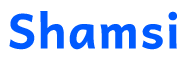 شمسی دات کو آموزش کسب و کار اینترنتی
شمسی دات کو آموزش کسب و کار اینترنتی
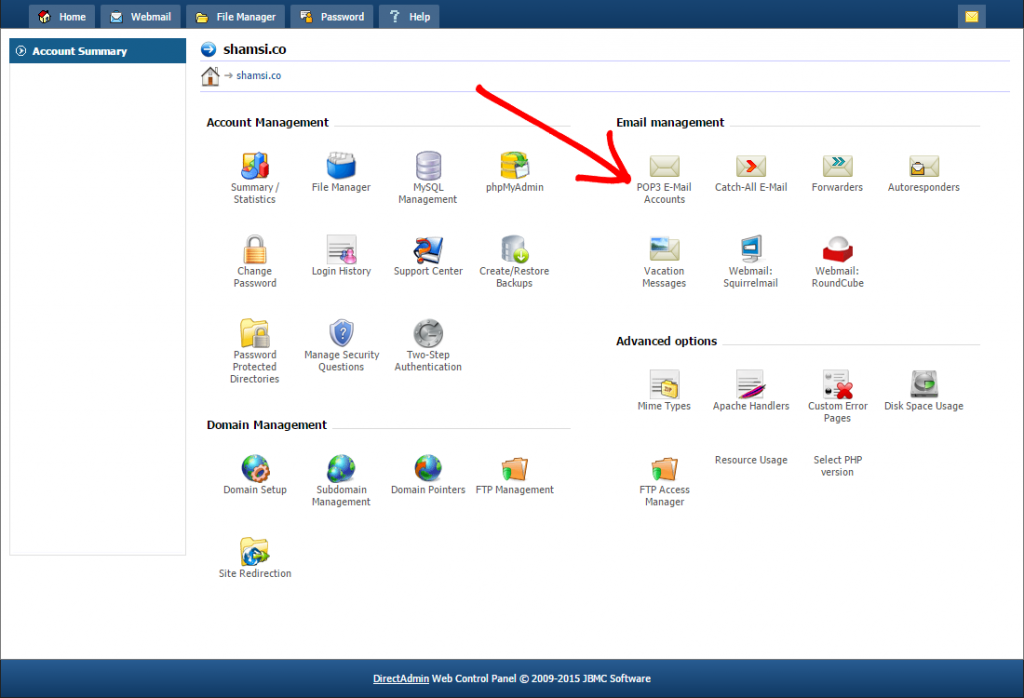

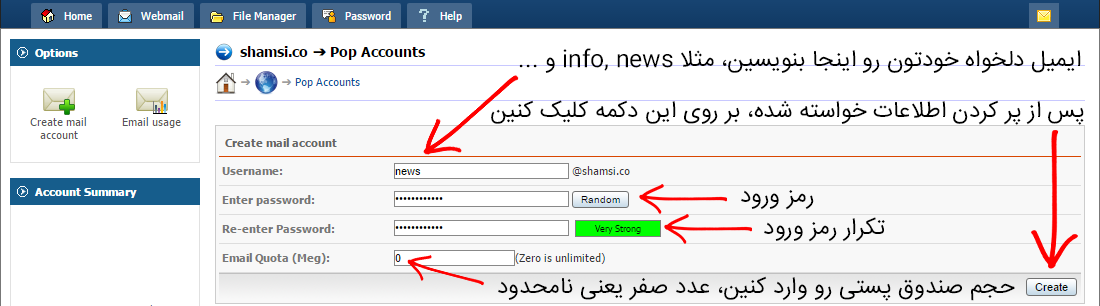
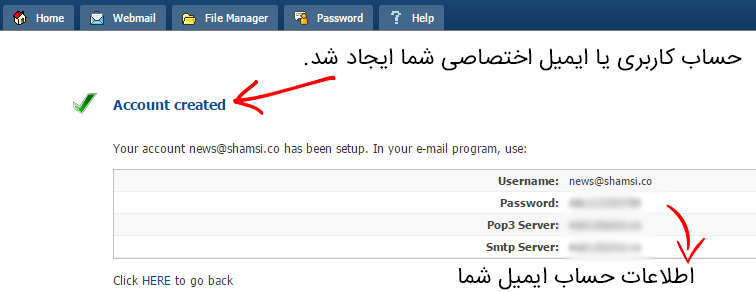
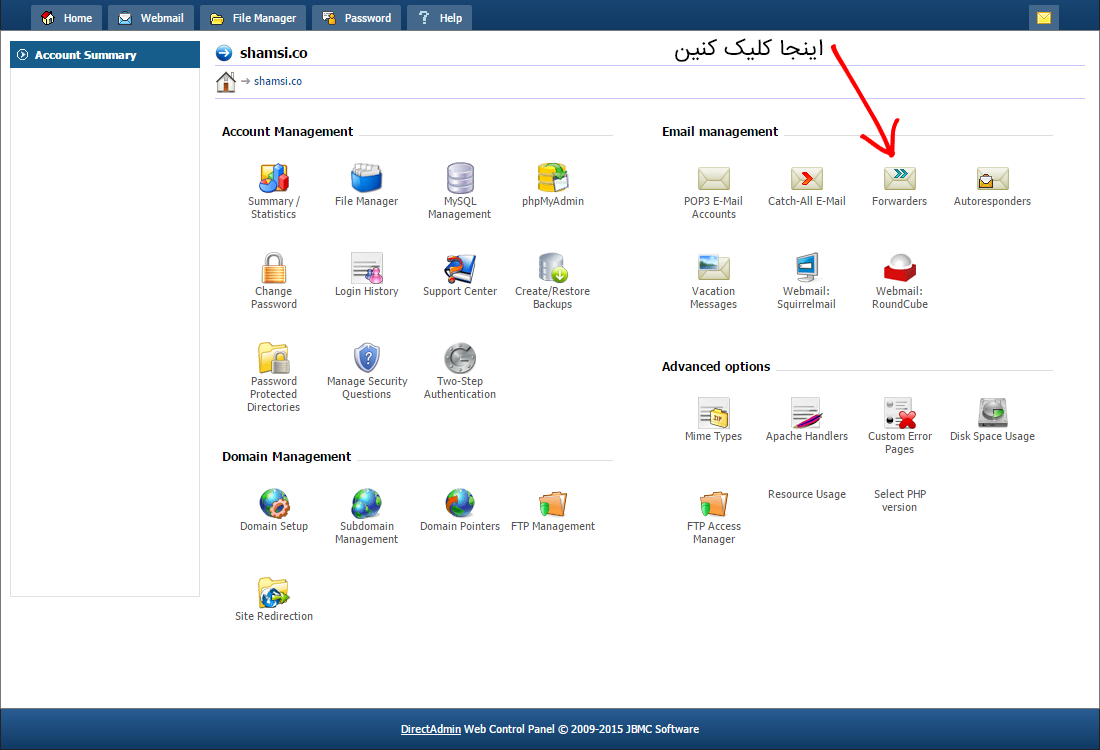

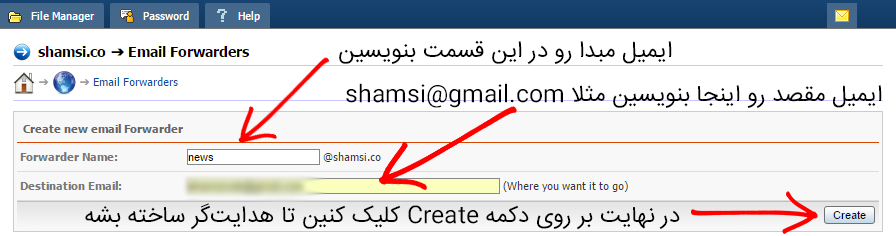

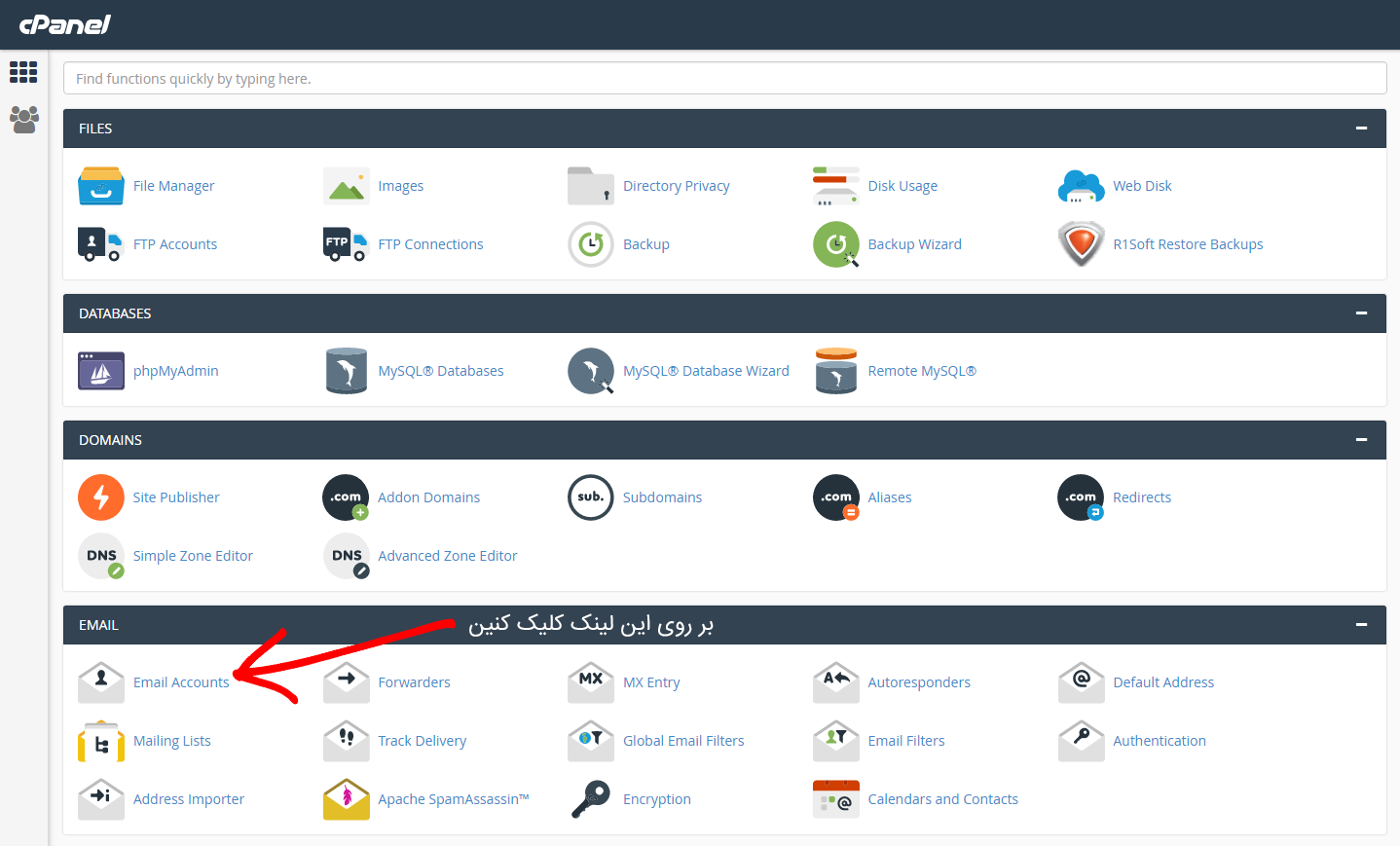
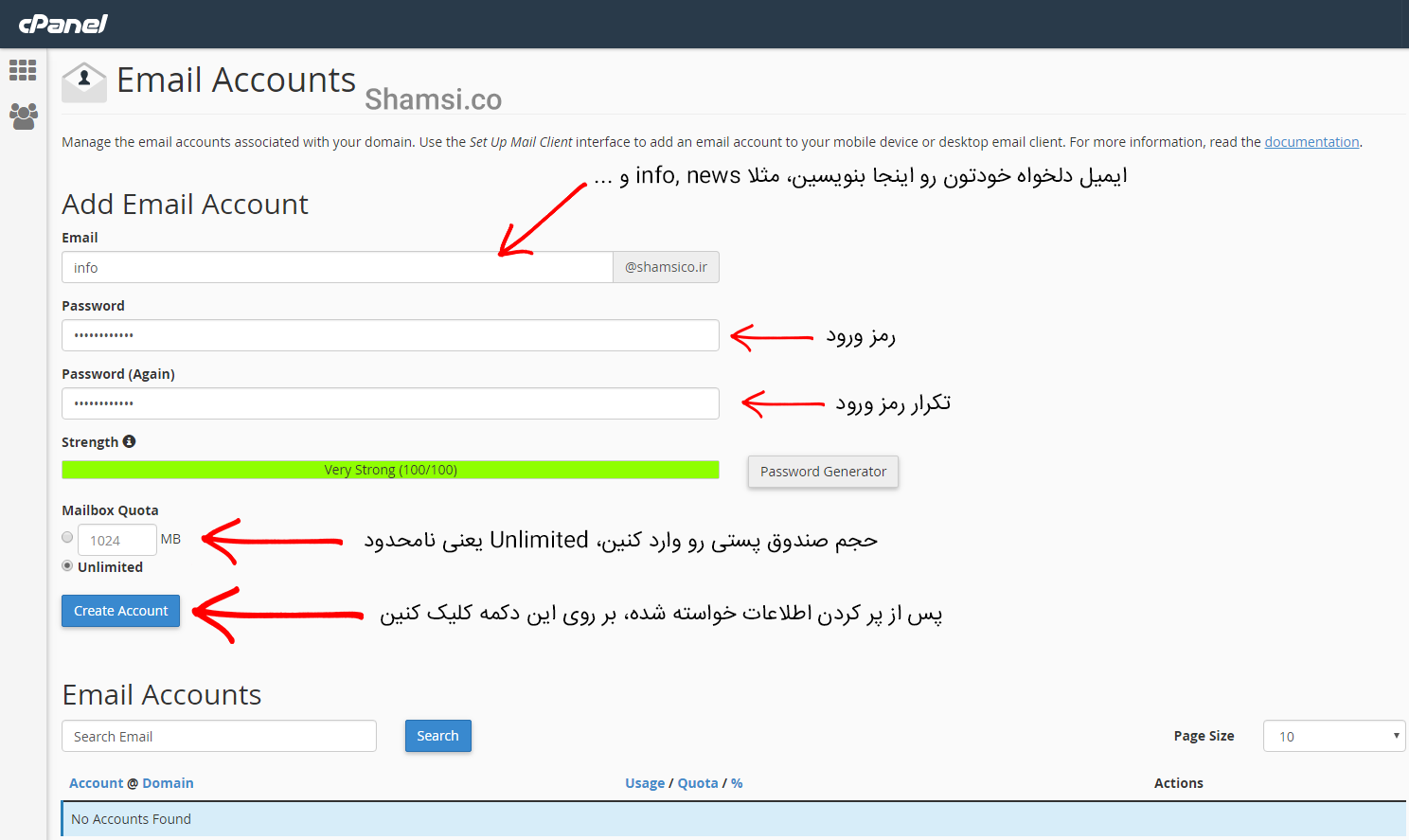
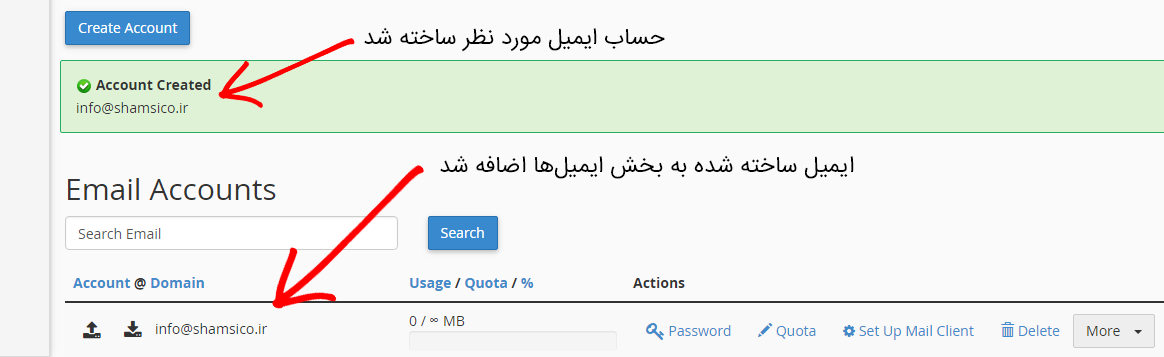
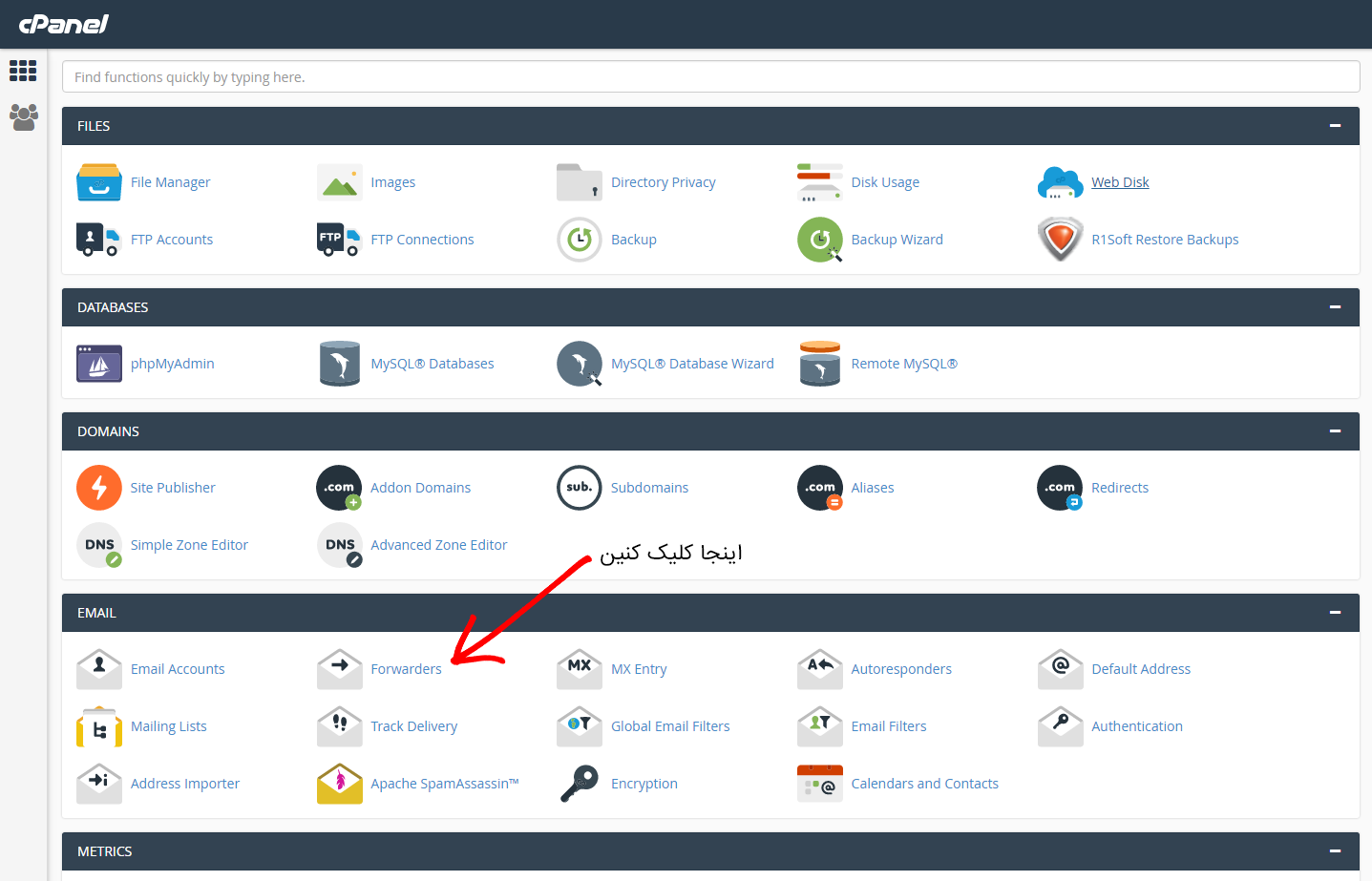
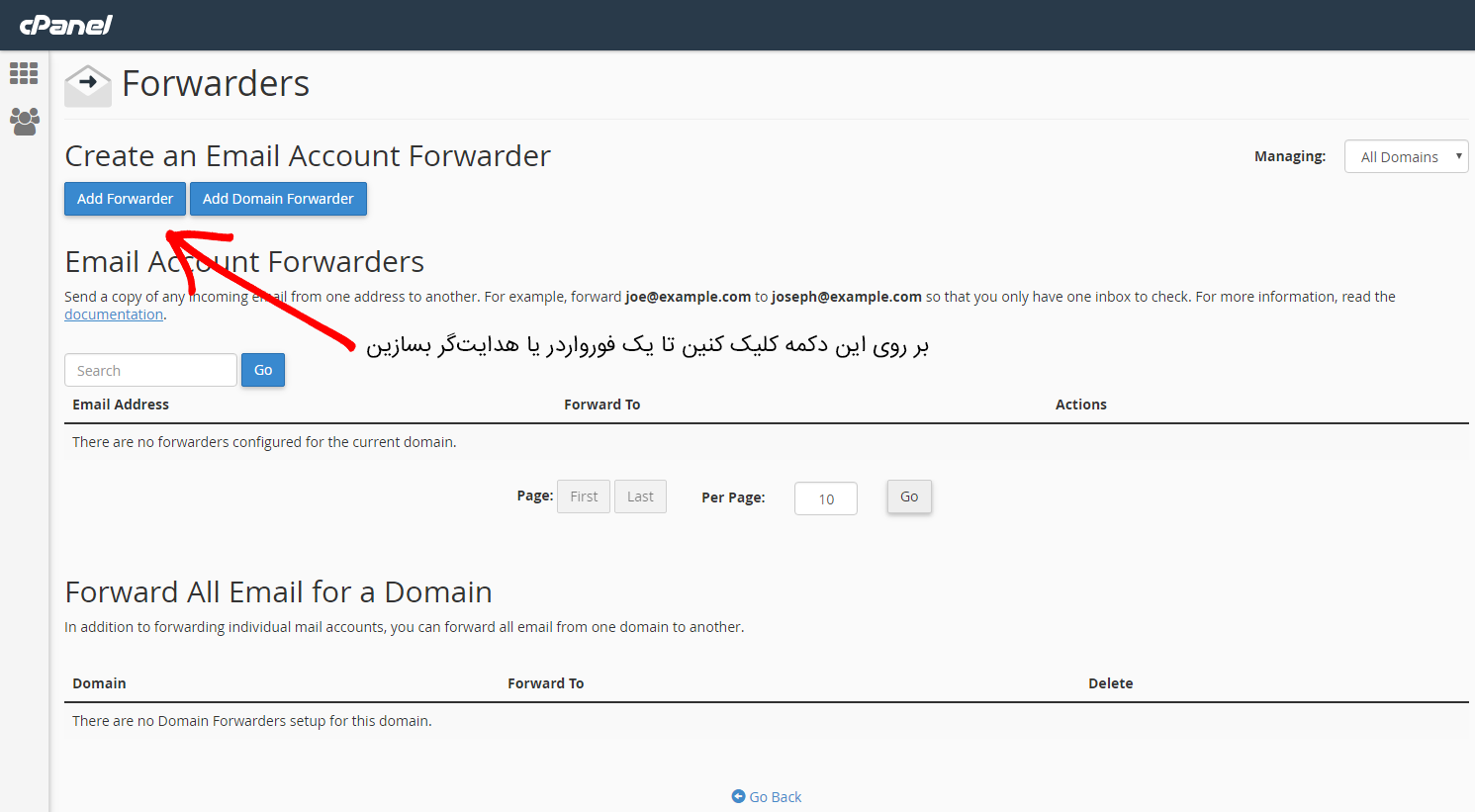

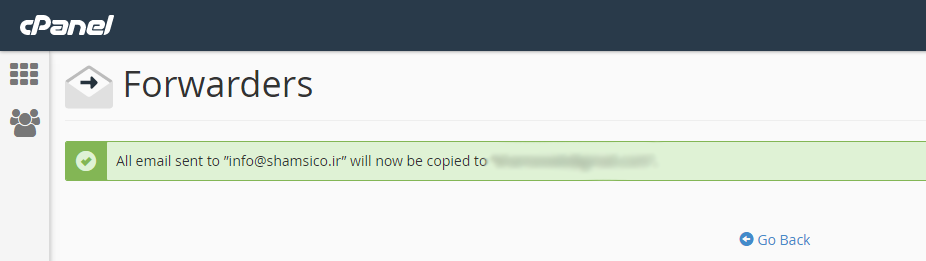
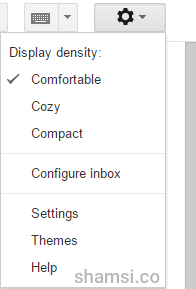
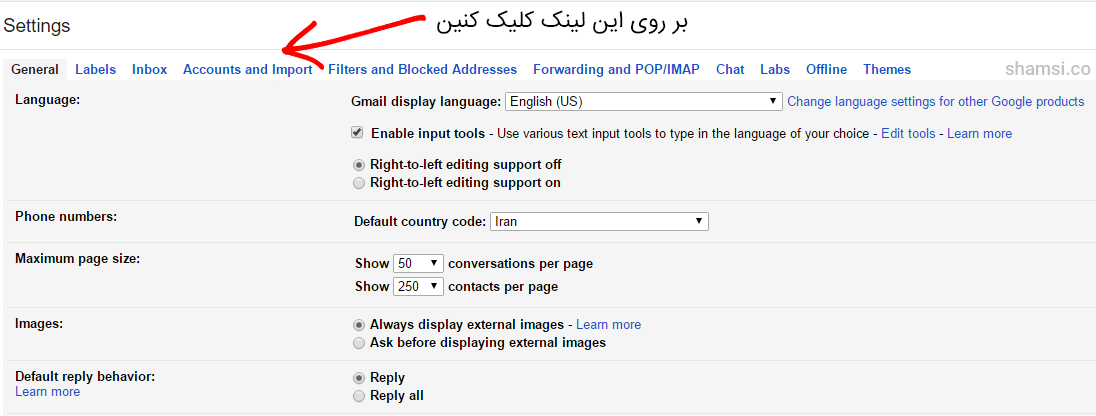
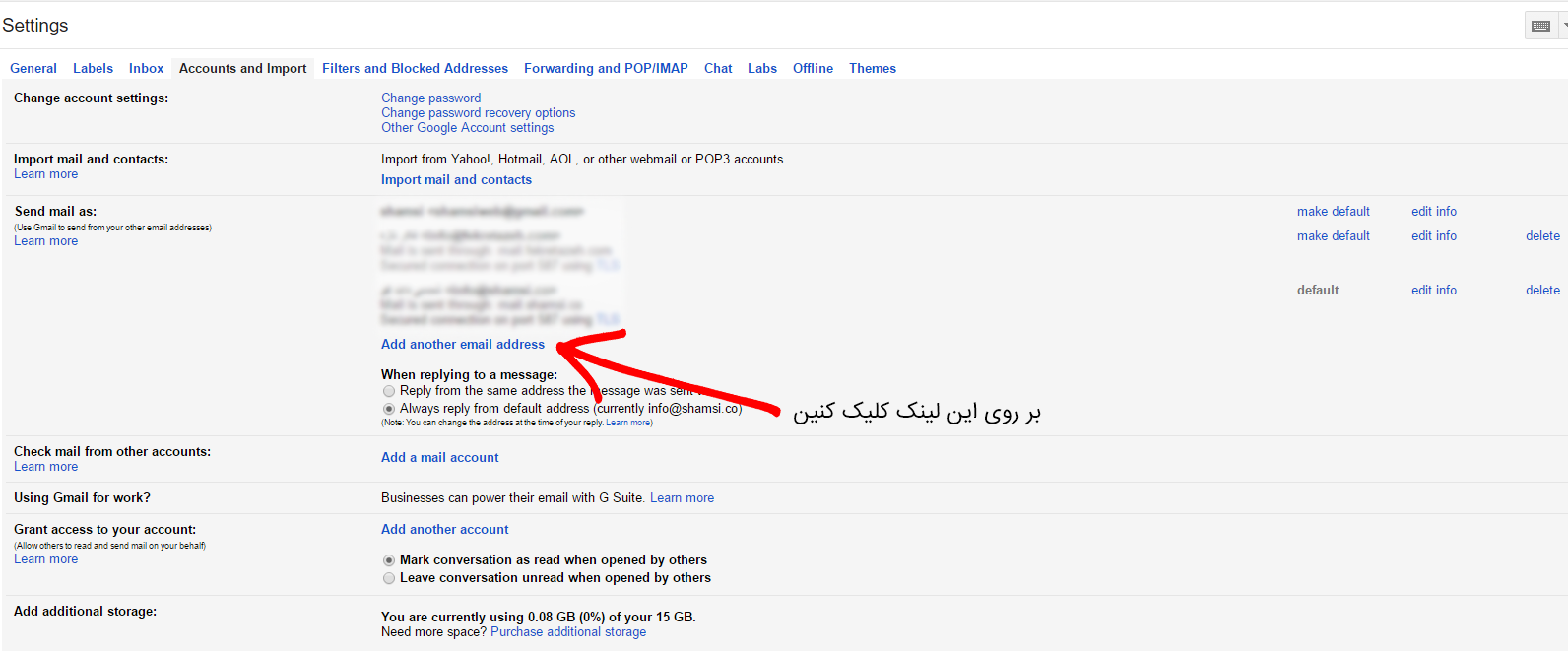
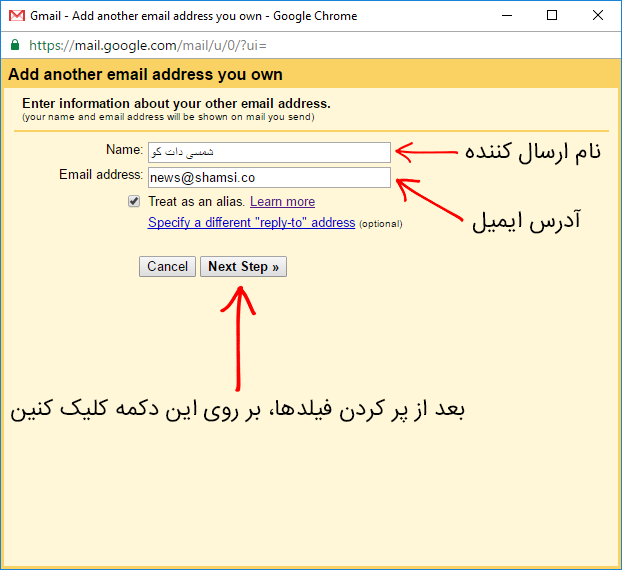


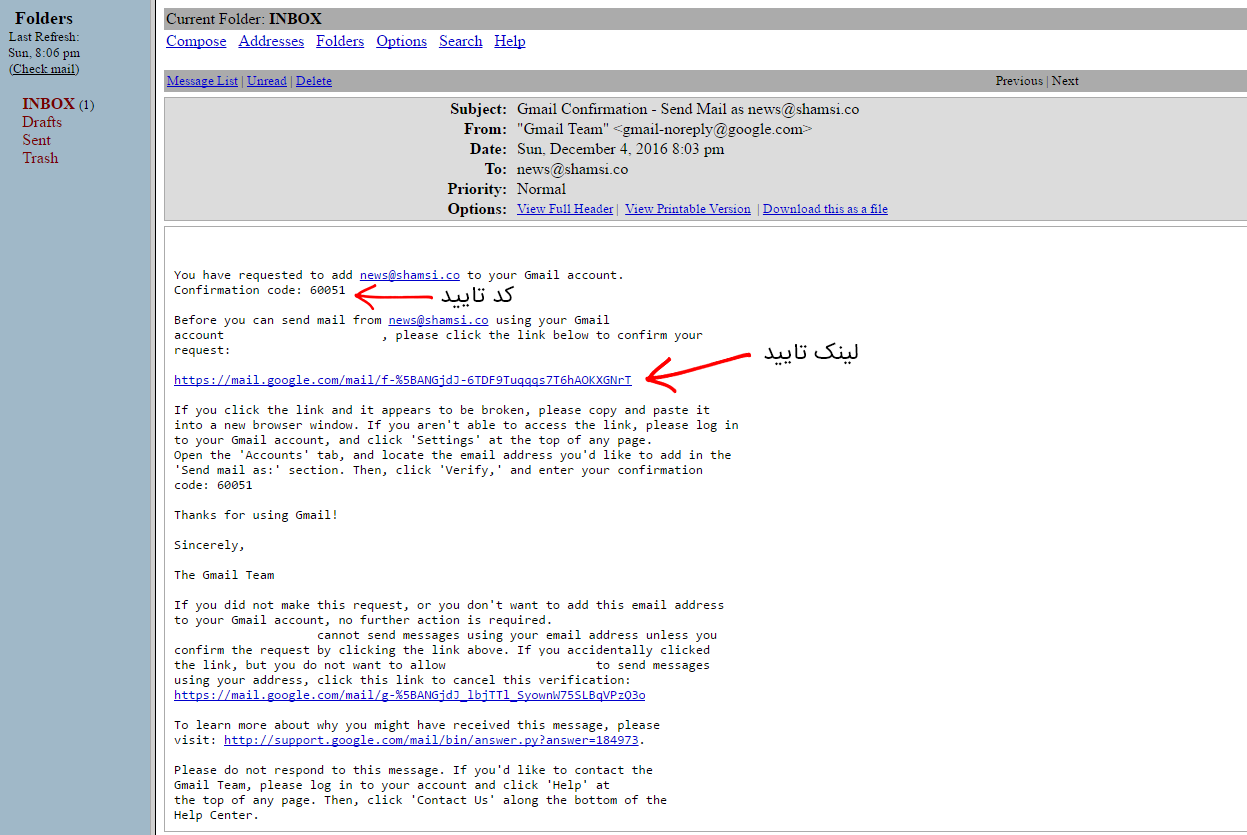

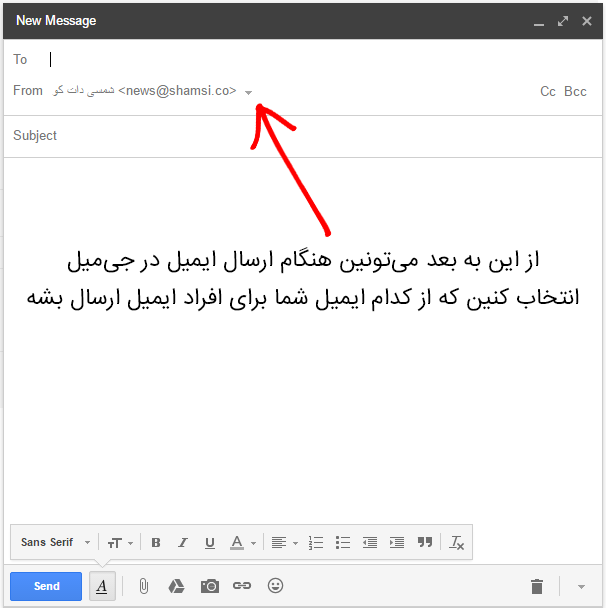



سلام آقای شمسی
آیا در میلرلایت میشودفقط به یک کاربر ایمیل ارسال کنیم ؟
سلام آقا محمد عزیز
بله، به یک کاربر هم میتونی ارسال کنی. پاینده باشی.
سلام جناب شمسی بزرگوار
من که همیشه از آموزشهاتون که با بیان و قلم سلیس و روان گفته میشه ، لذت بردم .
ممنون از تلاشهای بی دریغتون
بااحترام
نوروزی
سلام خانم فرزانه گرامی، ممنونم از توجه شما، خوشحالم که مورد قبولت قرار میگیره و رضایت داری.
با سلام و خسته نباشید
چطور میتونم عکس پروفایل ایمیل هاستم رو تغییر بدم
همون عکسی که موقع دریافت ایمیل نشون داده میشه
ممنون میشم راهنمایی بفرمایید
سلام آقا مهدی، سلامت باشی. این امکانی هست که سرویسهایی مانند جیمیل در اختیار کاربرانشون قرار میدن و تا جایی که بنده اطلاع دارم برای ایمیلهای اختصاصی نمیشه چنین کاری انجام داد. (البته این موضوع ۱۰۰٪ نیست و شاید راهکارهایی وجود داشته باشه)
با سلام..راه اندازی سایتی مثل mailfa.com چجوریه؟؟
لطفا راهنمایی کنید…ممنون
سلام دوست عزیز. فعلا با وجود جیمیل، یاهو و … پیشنهاد نمیکنم. لطفا سوالات خودت رو از قسمت سوال و جواب بپرس.
با سلام و احترام. ممنون از مطلب مفیدی که منتشر کردین. سوالی داشتم که شاید خیلی حرفه ای نباشد اما ممنون می شوم راهنمایی کنید.
اگر ایمیل اختصاصی مون رو به حساب کاربری جیمیل مون متصل کنیم و از طریق جیمیل بتوانیم برای کاربران سایتمون با ایمیل اختصاصی مون، ایمیل ارسال کنیم دیگه چه نیازی به سرویسهای ایمیل مارکتینگ مثل میلرلایت و غیره هست؟!
آیا این روشی که توضیح دادین نمیتونه جایگزینی برای سرویسهای ایمیل مارکتینگ تحت وب باشه؟
با سپاس فراوان
سلام خانم ثریا گرامی. خیر، به هیچ وجه نمیتونه جایگزین باشه. چون کاربردشون با یکدیگر متفاوت هست.
نرم افزارهای ایمیل مارکتینگ تحت وب (سرویسهای ایمیل مارکتینگ) به شما امکان ارسال ایمیل به صورت گروهی (انبوه یا با تعداد زیاد) رو میدن و بسیاری از امکانات دیگر رو برای ارسال ایمیل در اختیار شما قرار میدن که در حالت عادی (در سرویس جیمیل، یا نرم افزار مدیریت ایمیل هاست) این امکانات وجود نداره.
شما توسط جی میل میتونی برای یک نفر بهصورت مستقیم ایمیل بفرستی، یا با برخی روشها شاید بتونی چند صد ایمیل هم بفرستی، ولی این سرویس برای این کار ساخته نشده و امکانات بسیار کمی داره. ایمیل مارکتینگ اصولی و با بازدهی بالا فقط با همون نرم افزارهای ایمیل مارکتینگ تحت وب میتونه انجام بشه.
سلام خیلی ممنونم از شما بابت این مقاله طولاااانی و جامع آموزشی…من به یک مساله ی برخوردم که امیدوارم جوابش رو بگیرم. ببینید بخش اول رو انجام دادم بخش سوم رو هم که در جیمیل باید انجام بشه انجام دادم. اما یک مساله ی هست هاست من دایرکت ادمین هستش و خب در قسمت مایل یا همون ایمیل این گزینه ی که شما زدید رو نداره و هر چی گشتم کلمه ی فورواردز رو پیدا نکردم از نظر شما چکار باید بکنم؟
E-Mail Accounts
Autoresponders
Vacation Messages
Spamassassin Setup
SPAM Filters
Webmail: Roundcube
MX Records
این تمام بخش هایی هست که داره و من میخام پیام هایی که در اینابکس هاست میره به جیمیلم بیاد اما تو این قسمت به این مشکل برخوردم و فورواردز رو پیدا نکردم اگر امکان داره راهنماییم کنید با ین وضعیت چجور به جیمیلم متصلش کنم از شما ممنونم.
اگر جواب را به ایمیل من بفرستید ممنون میشم استاد شمسی عزیز. و باز هم به خاطر این مقاله جامع از شما تشکر میکنم
سلام بر شما جناب شمسی عزیز
مقاله شما تا حدی جالب و بی نقص بود که به دور از هر گونه تعارف فقط خواستم بابت این زحمات از شکا تشکر بکنم.
موید و مانا باشید
عالی بود واقعا دستتون درد نکنه
سلام احمد عزیز خیلی ناراحتم که وب سایتت ارزشمندت رو بروز نمیکنی و چند وقته نیستی
من یه سوالی دارم کاش ببینی و یه جوابی بهم بدی از این تاریکی در بیام واقعا گیر افتادم
سیستم میلرلایت خیلی محدوده و ارسال محدودی هم داره، پلن های حرفه ایشم که خیلی گرونه و دلاریه نمیشه سراغش رفت
ما با 6 هزارتا اعضا سایت چیکار کنیم؟ چجوری بهشون مرتب ایمیل بفرستیم؟ بقیه چیکار میکنن مگه؟
من ممنونت میشم و یه عمر دعات میکنم اگر کمکم کنی یا سرنخی بهم بدی
سلام. سوال شما وارد پوشه اسپم شده بود و دیر مشاهده کردم. یا پلن خودتونو در میلرلایت ارتقا بدین، یا اینکه از سرویس دیگری استفاده کنید. قبلا مقاله ای نوشته بودم که پیشنهاد میکنم مطالعه کنی:
چطور ماهیانه بیش از ۷۰۰۰۰ ایمیل ارسال کنیم؟
جناب شمسی عزیز
مقاله تون را خوندم و خیلی کارآمد و مفید بود برایم .
در خصوص میلرلایت سوال داشتم و اینکه میلر لایت نسخه رایگان چه تعداد می تواند ایمیل در روز ارسال کنه ؟
آیا امکان ارتقا و خریداری نسخه بزرگتر آن وجود دارد؟ منظورم نحوه پرداخت دلاری آن هست ؟
متشکرم. بله امکان خرید پلنهای پولی میلرلایت هم وجود داره. میتونید از طریق سایتهایی مانند ایرانی کارت اقدام کنید. در پلن رایگان هم میتونید ۱۰۰۰ مخاطب داشته باشید و در ماه ۱۲۰۰۰ عدد ایمیل بفرستید.
سلام وقتتون بخیر استاد من میخوام یک اینیل کاری بسازم اما بلد نیستم میشه لطف کنید راهنماییم کنید ممنون
منظور شما از ایمیل کاری چیه؟